LTE для майнинга: от выбора модема до настройки сети
20.10.2025
Майнингу важна не скорость, а стабильное соединение и минимальные задержки.
Для майнинга лучше всего использовать проводной интернет.
Если проводного интернета нет, расскажем, как настроить LTE, выбрать оборудование, следить за параметрами и избежать типичных ошибок.
Выбор LTE модема
Главная ошибка — дешёвые USB-модемы “для телефона”. Они не рассчитаны на круглосуточную работу и часто теряют соединение. Используйте роутеры с поддержкой LTE и разъёмами под внешние антенны (SMA).
Есть три типа модемов:
- USB-модем. Подключается к ПК или роутеру через USB. Самый дешёвый, но и самый ненадёжный вариант.
- Wi-Fi-модем. Работает от аккумулятора, раздаёт интернет по Wi-Fi. Сигнал стабильнее, чем у USB-модема, но нет разъёма LAN. Подходит, если ферма или ASIC умеют подключаться по Wi-Fi. Можно добавить отдельный маршрутизатор с LAN-портами, но это требует настроек и снижает стабильность.
- LTE-роутер. Самое надёжное решение. Имеет встроенный модем, разъёмы LAN и Wi-Fi. Достаточно вставить SIM-карту. Поддерживает резервное подключение по кабелю или оптоволокну.
Рекомендуемые модели:
| Класс | Модель | Особенности |
|---|---|---|
| Бюджетный | Huawei B525s / B535 | Поддержка MIMO 2x2, разъёмы под антенну, стабильная прошивка. |
| Средний | ZTE MF286R / Keenetic Viva + USB модем Huawei E8372 | Хорошая стабильность, возможность прошивки OpenWRT |
| Продвинутый | MikroTik LtAP LTE6 / Chateau LTE12 | Поддержка двух SIM, возможность dual-WAN, расширенные настройки маршрутизации |
| Оптимальный | Keenetic Hero 4G+ / Keenetic Speedster 4G+ / Keenetic Explorer 4G | Поддержка установки пакетов и VPN, сменные Wi-Fi антенны, внешняя GSM антенна, удаленное управление сетью. |
| Профи | Teltonika RUT240 / RUT950 | Промышленный уровень, VPN, мониторинг соединения, автоперезапуск при обрыве |
Как проверить качество сигнала
Рассмотрим пример на роутере Keenetic Hero 4G+.
Зайдите в Системный монитор → Интернет — здесь отображается уровень сигнала и параметры подключения.
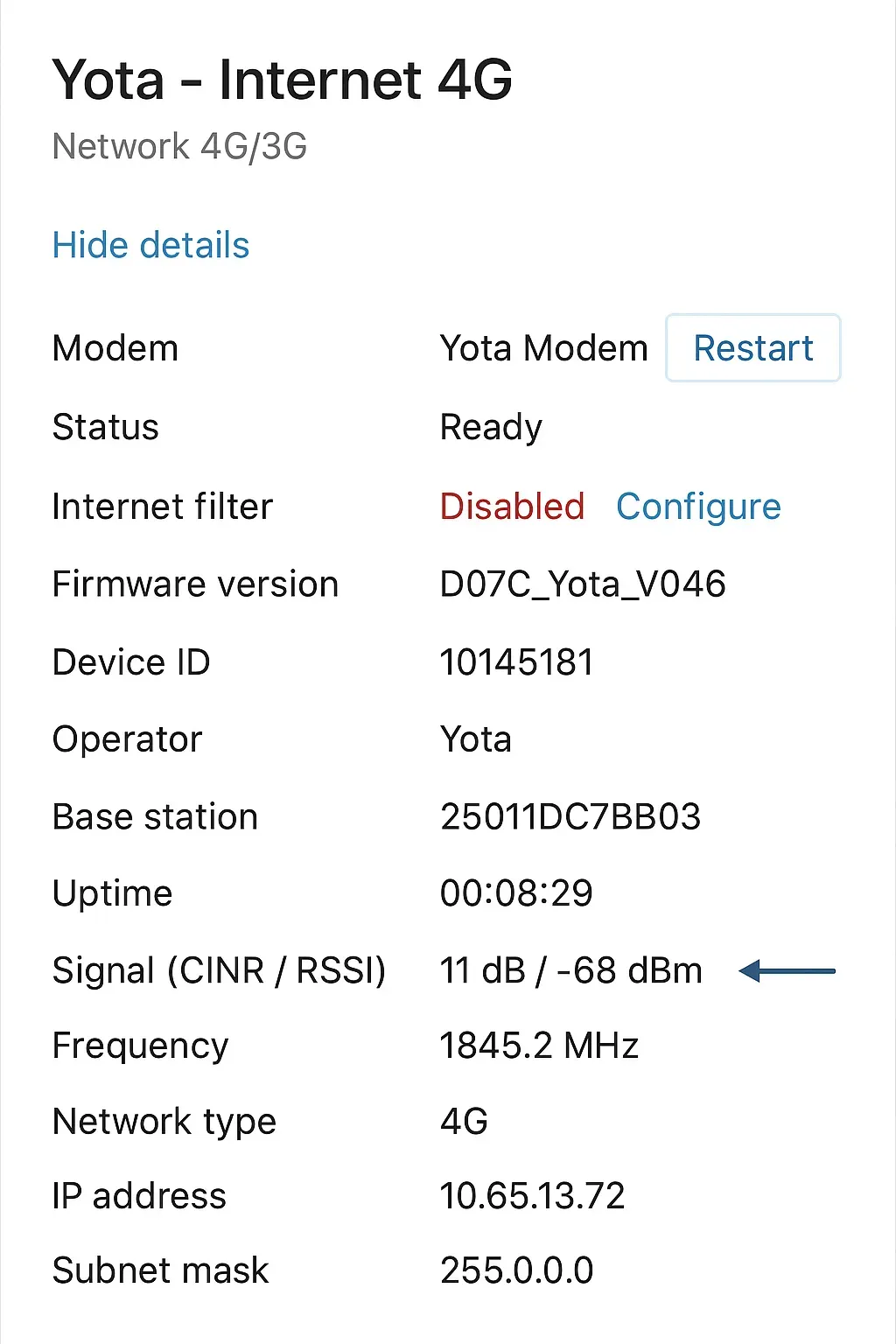
Если у вас USB-модем, подключитесь к его веб-интерфейсу по IP-адресу. Обычно адрес указан на корпусе или под крышкой устройства.
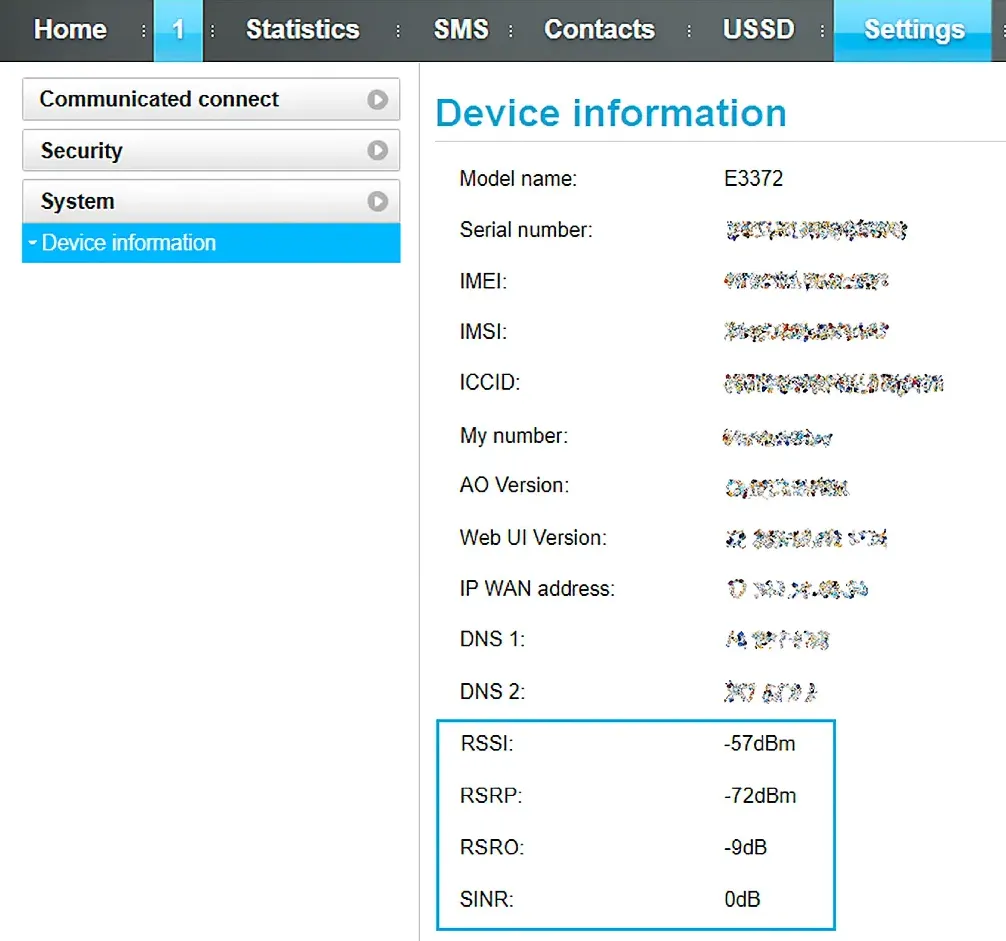
Параметры LTE и нормальные значения
- RSSI — сила сигнала, который принимает модем. Измеряется в дБм (dBm). Минимум для стабильной работы −85 dBm. Чем ближе значение к нулю, тем лучше сигнал.
- RSRP — мощность сигнала от базовой станции. Нормальное значение — выше −120 dBm. При более низких значениях связь может обрываться.
- RSRQ — качество сигнала. Показывает, насколько “чисто” устройство принимает сигнал от станции. Измеряется в дБ (dB): чем выше — тем лучше.
- SINR (или CINR) — соотношение сигнала и шума. Минимум для стабильной работы — 10 дБ. Если значение отрицательное, шума больше, чем полезного сигнала — интернет будет медленным или не подключится вовсе.
- CQI — оценка качества канала от 0 до 15. Чем выше CQI, тем стабильнее и быстрее соединение.
| Параметр | Что измеряет | Хорошо | Плохо |
|---|---|---|---|
| RSSI | Сила сигнала | > -85 dBm | < -100 dBm |
| RSRP | Мощность сигнала | > -110 dBm | < -120 dBm |
| RSRQ | Качество сигнала | > -10 dB | < -15 dB |
| SINR | Сигнал/шум | > 10 dB | < 0 dB |
| CQI | Качество канала | 12–15 | 0–5 |
Как улучшить LTE-сигнал
- Поставьте внешнюю направленную антенну. Выбирайте по частоте вашего оператора (1800 / 2100 / 2600 МГц). Подойдут, например:
- Interline LTE MIMO Panel 17 dBi
- Kroks KP14-1700/2700 MIMO
- Antex AX-2400P MIMO
- Используйте короткий и качественный кабель. Длина кабеля влияет на потери сигнала. Держите её минимальной — до 5 метров.
- Точно направьте антенну на вышку. Узнайте координаты ближайшей базовой станции у своего оператора и настройте антенну по направлению к ней.
- Проверьте разных операторов. В одной локации один оператор может давать сильный сигнал, но высокий ping. Возьмите SIM-карты нескольких операторов, замерьте ping к пулу и выберите того, у кого он минимальный. Второго оператора оставьте как резерв.
Как снизить задержку и повысить стабильность соединения
1. Подключитесь к ближайшему пулу
Чем ближе сервер — тем ниже пинг, меньше задержек и отклонённых шар.
Проверить пинг можно с компьютера, подключённого к той же сети, что и ваш ASIC или ферма.
Откройте CMD или PowerShell и выполните команду:
ping адрес_пула
Пример для Bitcoin-пула Kryptex:
Откройте страницу пула — pool.kryptex.com/btc
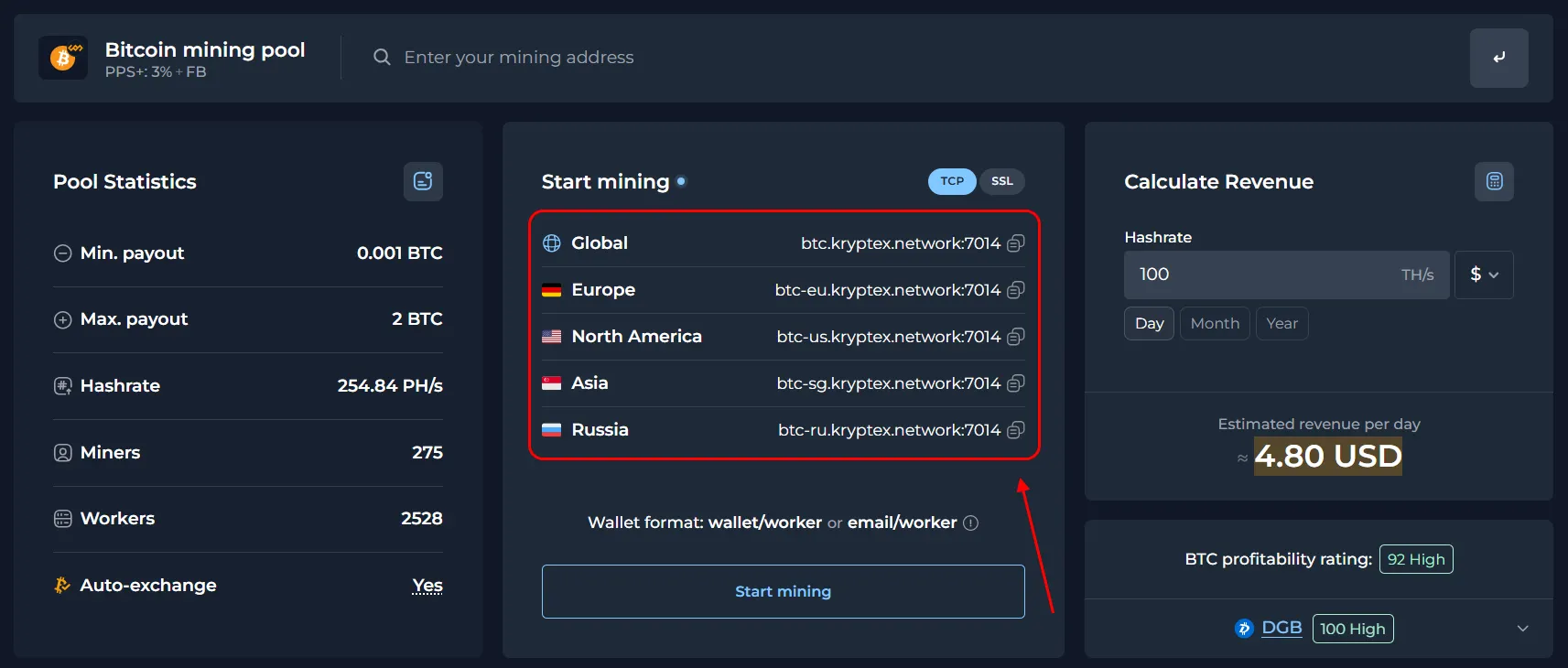
Проверьте пинг до всех регионов пула:
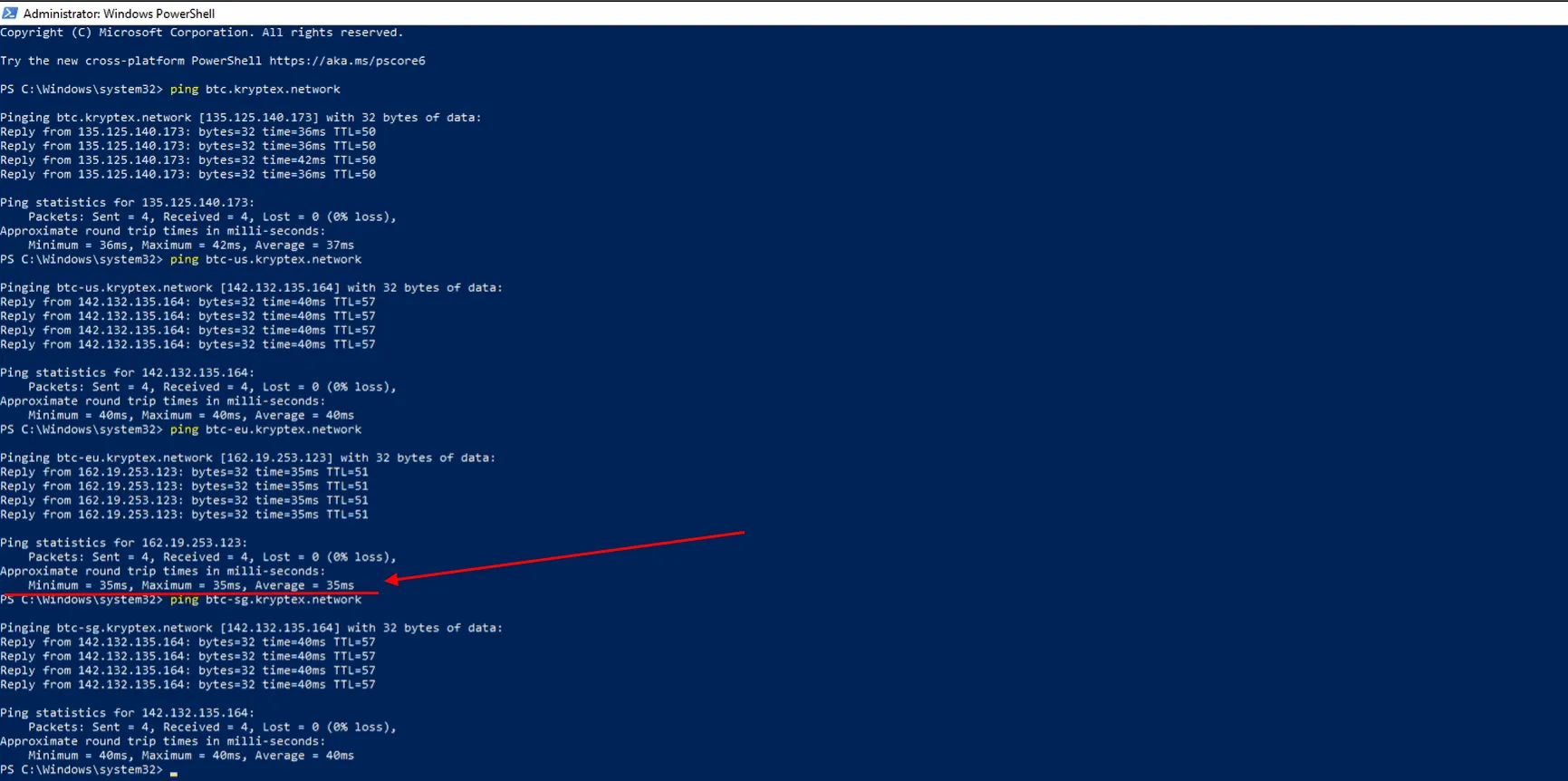
ping btc.kryptex.network ping btc-us.kryptex.network ping btc-eu.kryptex.network ping btc-sg.kryptex.networkВыберите адрес с минимальным значением. Например,
btc-eu.kryptex.network — 35 ms.
Нормы пинга:
- Отличный — до 60 мс
- Средний — до 150 мс
- Плохой — выше 200 мс
2. Настройте резервные пулы

В майнере обычно есть три поля: Pool1, Pool2, Pool3.
Укажите основной пул с минимальным пингом, а в остальные добавьте резервные адреса.
Если соединение пропадёт, майнер автоматически переключится на резерв.
3. Отключите лишние устройства
Каждое подключённое устройство создаёт нагрузку на сеть.
Оставьте подключёнными только ASIC-и или фермы. Всё остальное — отключите.
4. Включите watchdog
Во многих роутерах, например MikroTik и Teltonika, есть функция ping watchdog.
Если интернет пропадает, роутер сам перезапускает соединение.
5. Добавьте резервный интернет-канал
Если роутер поддерживает несколько SIM-карт или USB-модем, настройте резервное подключение (failover).
Например, используйте основной LTE-модем и резервный USB-модем другого оператора.
При обрыве связи роутер автоматически переключится на второй канал.
Нужна помощь?
Остались вопросы?
Обратитесь в поддержку — мы с радостью поможем!
Поддержка по электронной почте support@kryptex.com.